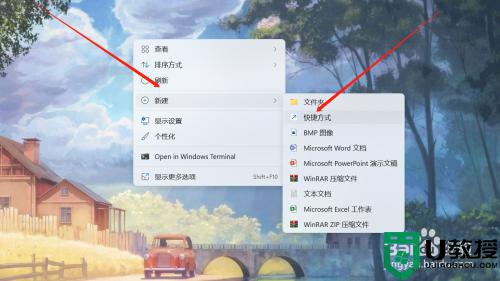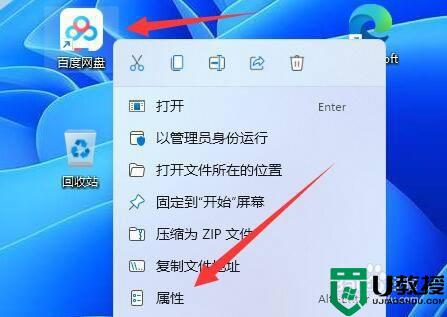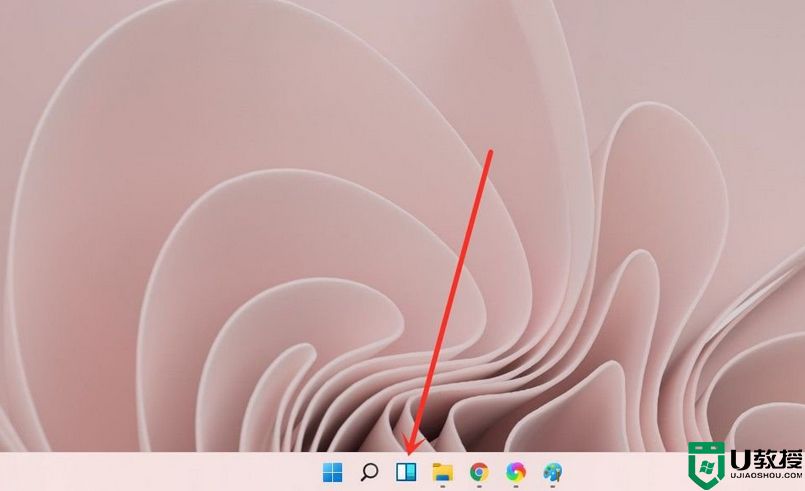win11添加我的电脑图标到桌面设置方法
时间:2022-01-10作者:xinxin
用户在安装完新win11系统之后,桌面通常会有一些常见的系统图标存在,方便用户能够快速找到打开,不过近日有用户在第一次启动win11电脑进入桌面之后,却发现没有我的电脑图标存在,对此win11添加我的电脑图标到桌面怎么设置呢?这里小编就来教大家设置方法。
具体方法:
1、桌面上空白处,鼠标右键菜单中,点击个性化。
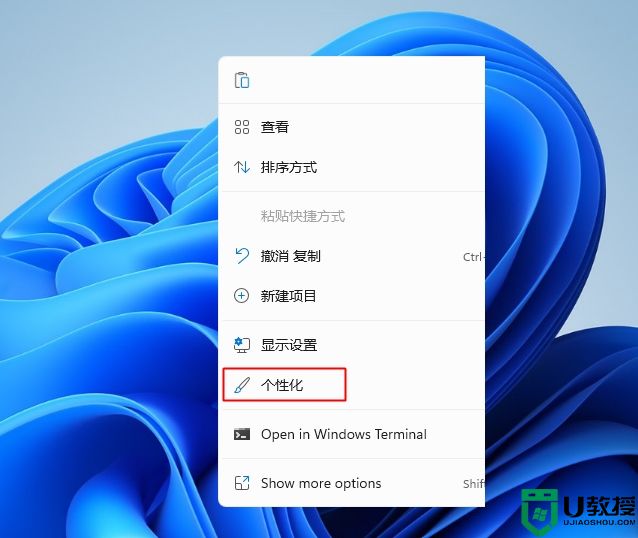
2、右侧列表找到“主题”,进入。
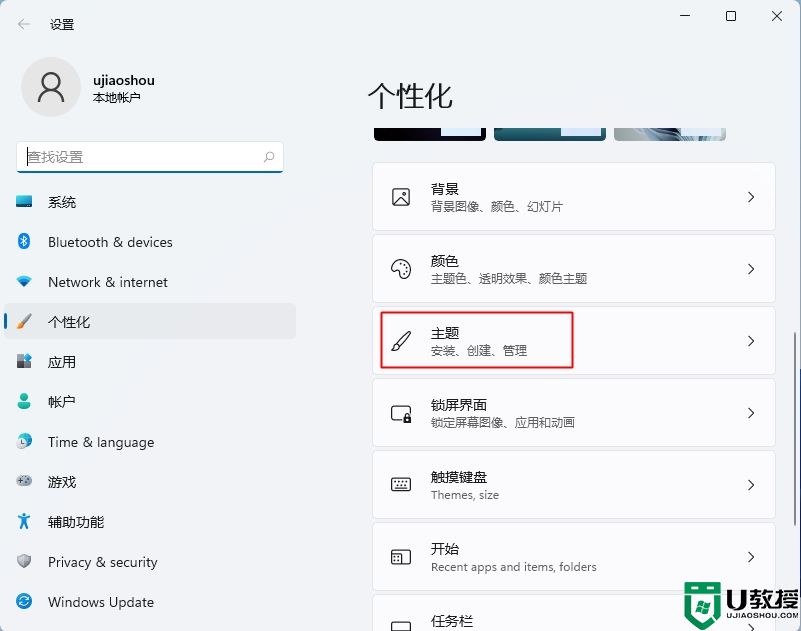
3、相关设置,点击“桌面图标设置”,如果是灰色,说明系统未激活,需要先激活系统,可以使用HEU_KMS_Activator来激活。(https://pan.baidu.com/s/1Yqfj_UzUFJjaE9IAjMKvCQ提取码sd3s)

4、打开桌面图标设置,勾选“计算机”等图标,确定。
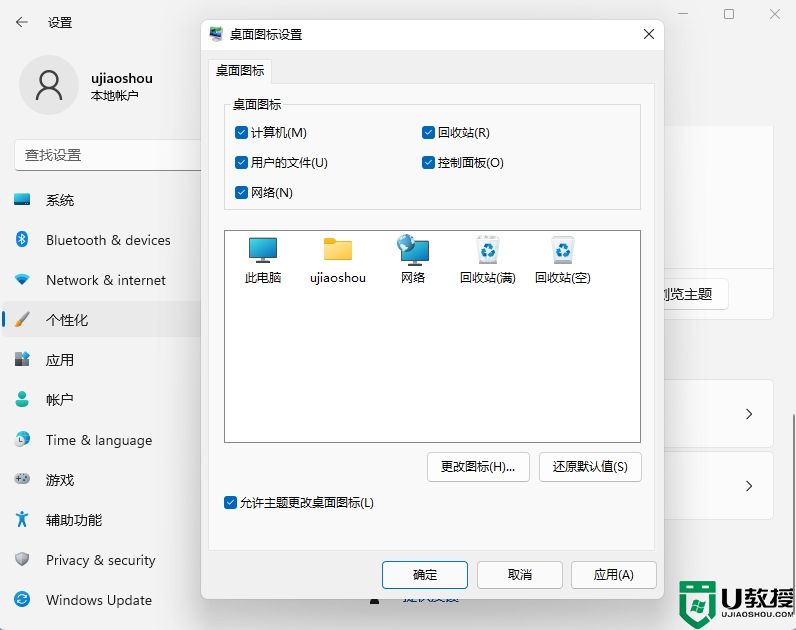
5、这样win11桌面我的电脑图标就调出来了。
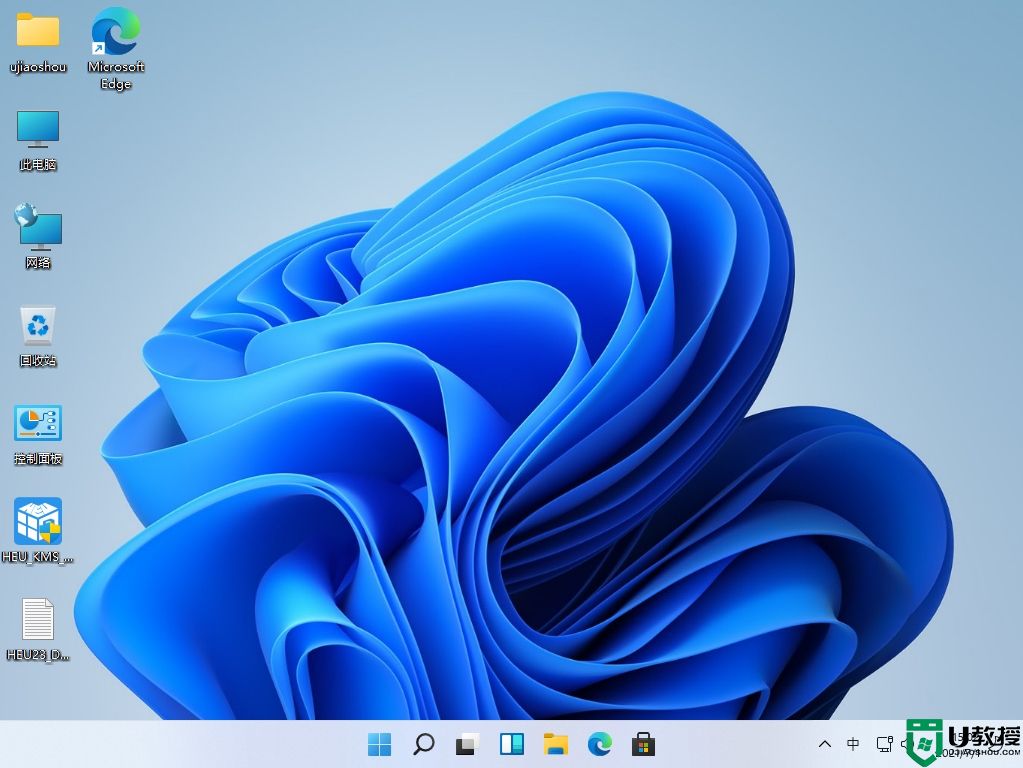
以上就是有关win11添加我的电脑图标到桌面设置方法了,有需要的用户就可以根据小编的步骤进行操作了,希望能够对大家有所帮助。